'>
Máte problém s bezdrôtovým pripojením na internet v počítači so systémom Windows? Odporúčame aktualizovať ovládač bezdrôtovej karty LAN. Dnes v tomto príspevku sa dozviete, ako získať správne Ovládač bezdrôtovej siete LAN 802.11ac Realtek RTL8811AU pre váš operačný systém Windows.
Existujú dva spôsoby, ako môžete získajte správny ovládač Realtek RTL8811AU :
Ručne - Aktualizácia ovládačov týmto spôsobom vyžaduje určité počítačové znalosti a trpezlivosť, pretože online musíte nájsť ten správny ovládač, stiahnuť ho a nainštalovať krok za krokom.
ALEBO
Automaticky (odporúčané) - Toto je najrýchlejšia a najjednoduchšia možnosť. Všetko je hotové iba niekoľkými kliknutiami myšou - ľahké, aj keď ste počítačovým nováčikom.
Dôležité: Stiahnutie ovládača vyžaduje pripojenie k internetu na vašom počítači. Ak váš počítač kvôli ovládaču stráca pripojenie na Internet, môžete ho pripojiť k počítaču drôtové pripojenie namiesto toho môžete vyskúšať Offline skenovanie funkcia Driver Easy, ktorá vám pomôže nainštalovať ovládač bez internetu na problémový počítač.Možnosť 1: Ručné stiahnutie a inštalácia najnovšieho ovládača Realtek RTL8811AU
Realtek neustále aktualizuje ovládače. Ak chcete získať ten správny najnovší, postupujte podľa týchto krokov:
- Choď k úradníkovi Webová stránka na stiahnutie ovládača Realtek .
- Vyberte Integrované obvody komunikačných sietí > Integrované obvody bezdrôtovej siete LAN > WLAN NIČ > USB > Softvér .

- Kliknite Globálne na stiahnutie balíka ovládačov.
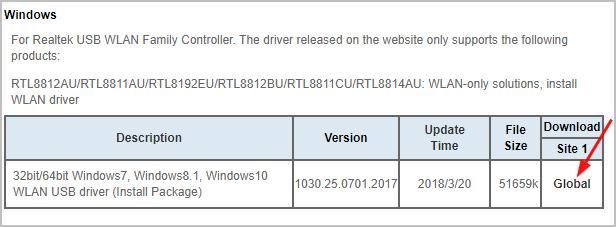
- Rozbaľte súbor ZIP a dvakrát kliknite na súbor .exe. Postupujte podľa pokynov na obrazovke a dokončite inštaláciu ovládača.
Potom systém Windows bez problémov pripojíte k sieti Wi-Fi.
Možnosť 2: Automaticky aktualizujte ovládač Realtek RTL8811AU
Ak nemáte čas, trpezlivosť alebo počítačové znalosti na manuálnu aktualizáciu ovládača Realtek RTL8811AU, môžete to urobiť automaticky pomocou Driver easy .
Driver Easy automaticky rozpozná váš systém a nájde preň správne ovládače. Nemusíte presne vedieť, v akom systéme je váš počítač spustený, nemusíte riskovať stiahnutie a inštaláciu nesprávneho ovládača a nemusíte sa báť, že pri inštalácii urobíte chybu.
Ovládače môžete automaticky aktualizovať pomocou ZADARMO alebo pre verzia Driver Easy. Ale s verziou Pro to stačí 2 kliknutia :
- Stiahnuť ▼ a nainštalujte Driver Easy.
- Spustite Driver Driver a kliknite Skenovanie teraz . Driver Easy potom prehľadá váš počítač a zistí akékoľvek problémové ovládače.
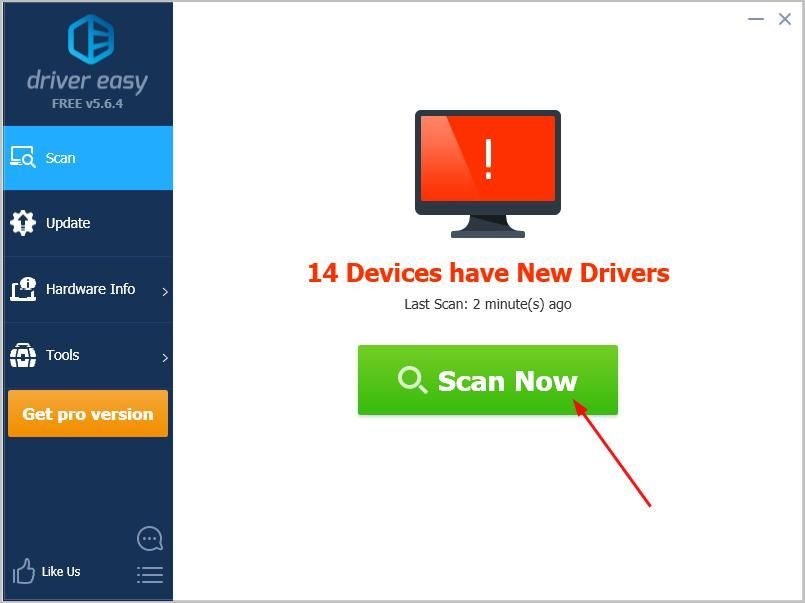
- Kliknite Aktualizovať všetko automaticky stiahnuť a nainštalovať správnu verziu všetkých ovládačov, ktoré vo vašom systéme chýbajú alebo sú zastarané (vyžaduje sa Pro verzia - výzva na aktualizáciu sa zobrazí po kliknutí na položku Aktualizovať všetko).
Poznámka: Ak chcete, môžete to urobiť zadarmo, ale je to čiastočne manuálne.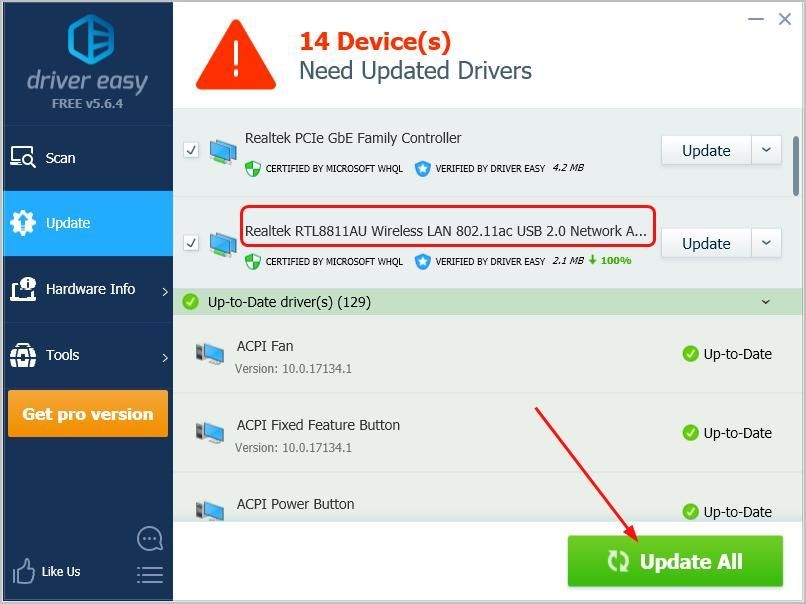

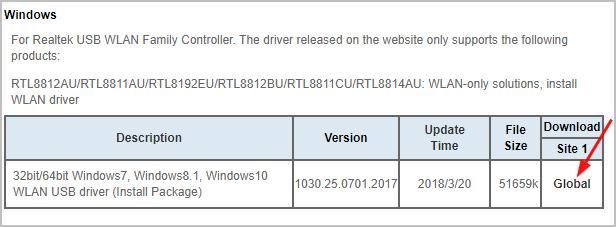
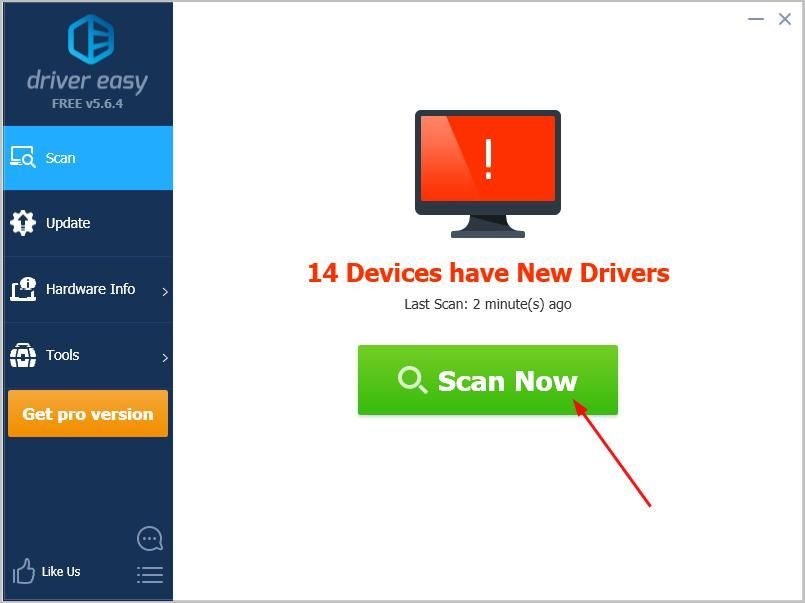
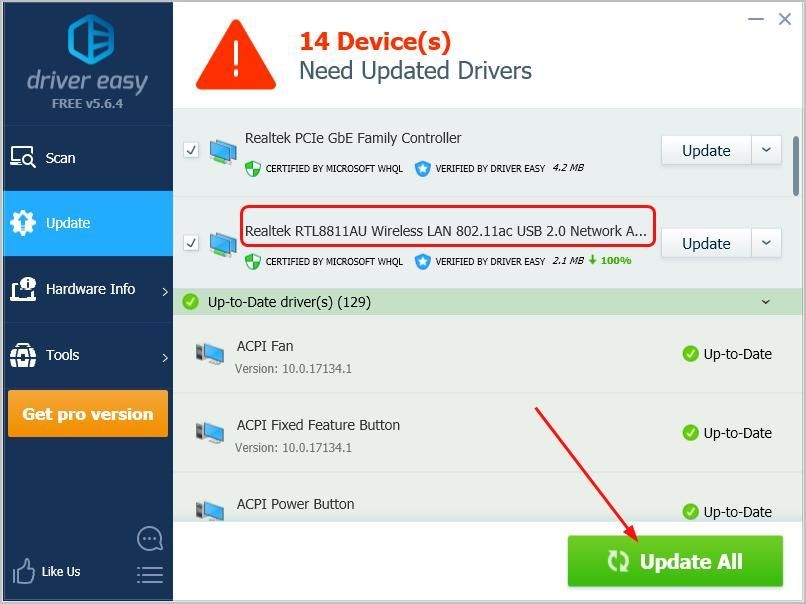




![[Opravené] Horizon Zero Dawn ZVÝŠI FPS a zvýšte výkon](https://letmeknow.ch/img/knowledge/98/horizon-zero-dawn-boost-fps.png)
![Ako opraviť žiadny zvuk Logitech G933 [jednoduché kroky]](https://letmeknow.ch/img/sound-issues/58/how-fix-logitech-g933-no-sound.jpg)
